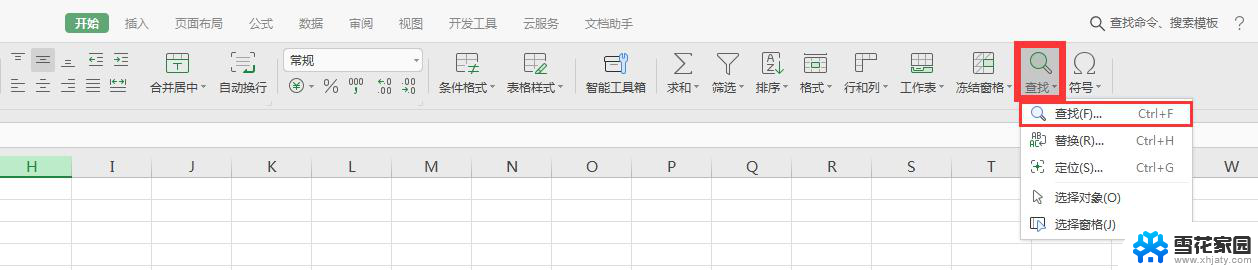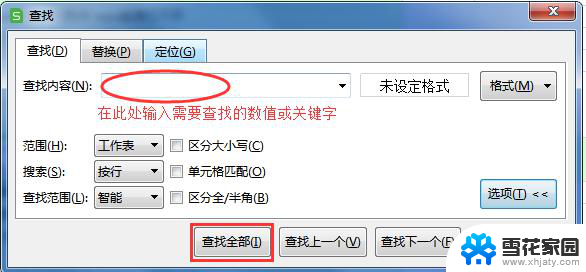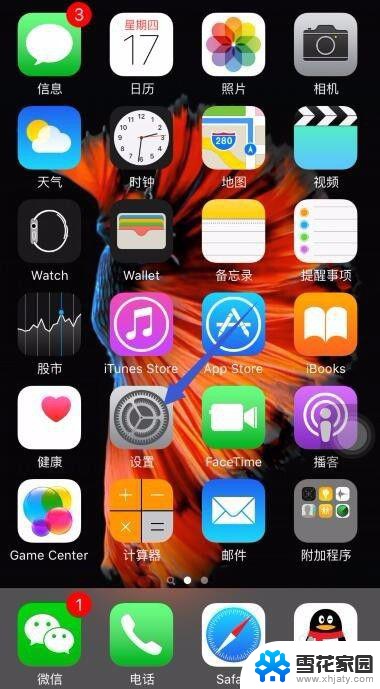wps excel怎么查找 WPS EXCEL如何使用条件查找功能查找内容
更新时间:2024-03-01 09:45:07作者:xiaoliu
WPS Excel作为一款强大的电子表格软件,提供了丰富的功能,其中包括条件查找功能,使用条件查找功能可以帮助我们快速准确地查找到所需的内容。通过设定特定的条件,WPS Excel能够自动筛选出符合条件的数据,并将其显示在我们的视图中。这一功能的使用方法简单明了,只需按照一定的步骤设置相关条件,即可轻松实现查找功能。无论是在数据分析、报表制作还是其他工作场景中,WPS Excel的条件查找功能都能够帮助我们提高工作效率,快速找到所需的数据。
操作方法:
1,打开excel。

2,按下键盘的“CTRL+F”键调出查找工具。
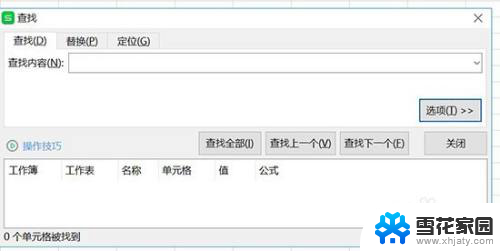
3,点击“选项”。
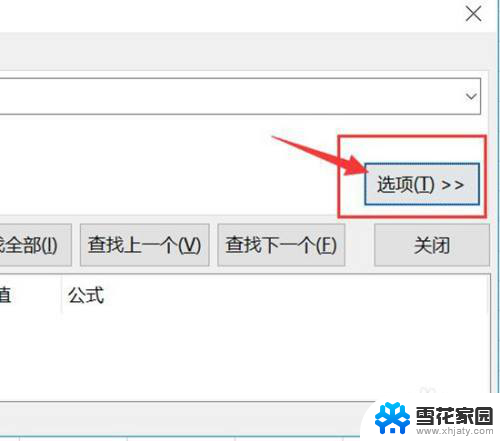
4,在查找内容处输入关键字,例如“上衣”后勾选“单元格匹配”。
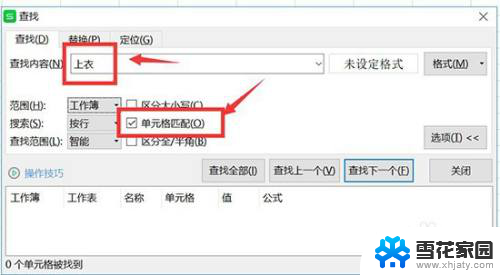
5,在范围处点击选择“工作表”后点击“查找全部”。
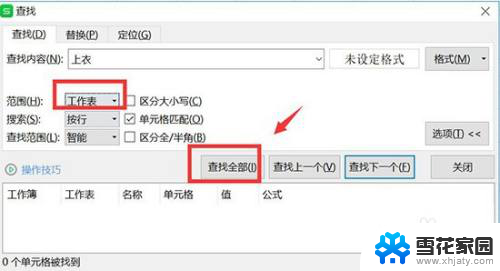
6,此时会在查找框的下发会出现所有包含词关键字的内容。点击即可。
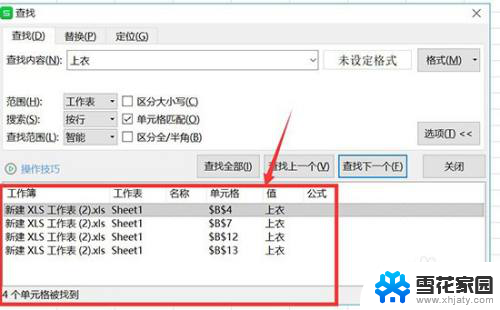
以上是关于如何在WPS Excel中查找的全部内容,如果遇到这种情况,建议根据小编的方法来解决,希望对大家有所帮助。